Ağaç haritası grafiği, verilerinizin hiyerarşik bir görünümünü sağlar ve mağazanın en çok satanları gibi desenleri belirlemeyi kolaylaştırır. Ağaç dalları dikdörtgenlerle temsil edilir ve her alt dal daha küçük bir dikdörtgen olarak gösterilir. Treemap grafiği kategorileri rengine ve yakınlığına göre görüntüler. Böylece başka grafik türlerinde zor olabilecek çok miktarda veriyi kolayca görüntüleyebilir.
Ağaç haritası grafikler, hiyerarşi içinde oranları karşılaştırmak için iyidir ancak en büyük kategoriler ile her veri noktası arasındaki hiyerarşik düzeyleri gösterme açısından mükemmel değildir. Bu durumlarda Güneş ışığı grafiği çok daha iyi bir görsel grafiktir.
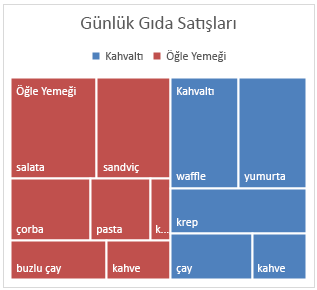
Ağaç haritası grafiği oluşturma
-
Verilerinizi seçin.
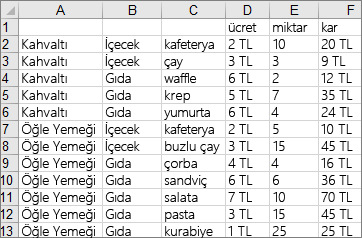
-
Ağaç Haritası > Hiyerarşi Grafiği Ekle > Eklesekmesine gidin.
Önerilen Grafikler'i kullanarak, Tüm Grafikler > Önerilen Grafikler> Ekle'ye giderek ağaç haritası grafiği oluşturabilirsiniz.
İpucu: Grafiğinizin görünümünü özelleştirmek için Grafik Tasarımı ve Biçim sekmelerini kullanın. Bu sekmeleri görmüyorsanız, ağaç haritası grafiğinde herhangi bir yere tıklayarak bu sekmeleri etkinleştirin.
Etiket görünümünü değiştirme
Excel en üst düzey veya üst kategorilerin her biri için otomatik olarak farklı bir renk kullanır. Bununla birlikte, kategorileri ayırt etmek için veri etiketleri düzenini de kullanabilirsiniz.
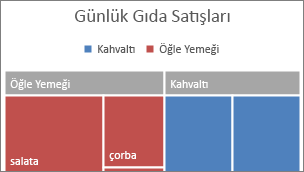
-
Grafikteki dikdörtgenlerden birine sağ tıklayın > Veri Serilerini Biçimlendir'e tıklayın.
-
Seri Seçenekleri > Etiket Seçenekleri altında , istediğiniz görüntüleme seçeneğini seçin.
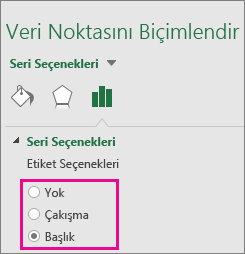
Ağaç haritası grafiği oluşturma
-
Verilerinizi seçin.
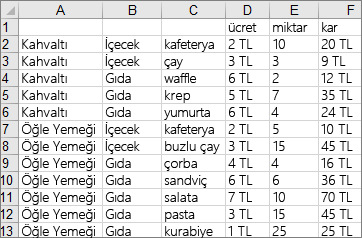
-
Şeritte Ekle sekmesine tıklayın, ardından


Not: Grafiğinizin görünümünü özelleştirmek için Grafik Tasarımı ve Biçim sekmelerini kullanın. Bu sekmeleri görmüyorsanız, ağaç haritası grafiğinde herhangi bir yere tıklayarak bu sekmeleri etkinleştirin.
Daha fazla yardım mı gerekiyor?
Her zaman Excel Teknik Topluluğu sayfasında bir uzmana soru sorabilir veya Topluluklar sayfasından destek alabilirsiniz.










